- ผู้เขียน Abigail Brown [email protected].
- Public 2023-12-17 07:03.
- แก้ไขล่าสุด 2025-01-24 12:26.
การลากเมาส์ใน Excel เพื่อเน้นบล็อกของเซลล์ที่อยู่ติดกันอย่างรวดเร็วอาจเป็นวิธีทั่วไปที่สุดในการเลือกเซลล์มากกว่าหนึ่งเซลล์ในเวิร์กชีต แต่อาจมีบางครั้งที่เซลล์ที่คุณต้องการไฮไลต์ไม่อยู่ติดกัน
เมื่อสิ่งนี้เกิดขึ้น คุณสามารถเลือกเซลล์ที่ไม่อยู่ติดกันได้ แม้ว่าการเลือกเซลล์ที่ไม่อยู่ติดกันสามารถทำได้โดยใช้แป้นพิมพ์เพียงอย่างเดียว แต่จะทำได้ง่ายขึ้นเมื่อคุณใช้แป้นพิมพ์และเมาส์ร่วมกัน

ข้อมูลในบทความใช้กับ Excel เวอร์ชัน 2019, 2016, 2013, 2010 และ Excel สำหรับ Mac
เลือกเซลล์ที่ไม่อยู่ติดกันด้วยแป้นพิมพ์และเมาส์
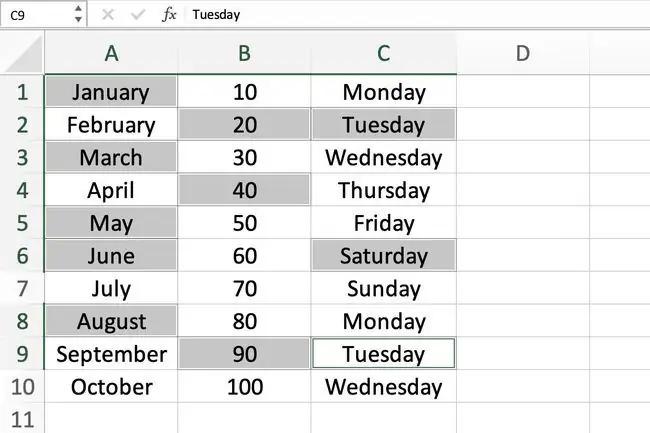
- ด้วยเมาส์ของคุณ คลิกเซลล์แรกที่คุณต้องการเน้น เซลล์นี้จะกลายเป็นเซลล์ที่ใช้งานอยู่
- กดปุ่ม Ctrl บนแป้นพิมพ์ค้างไว้
- คลิกเซลล์ที่เหลือที่คุณต้องการไฮไลต์
- เมื่อไฮไลต์เซลล์ที่ต้องการแล้ว ให้ปล่อยปุ่ม Ctrl
- อย่าคลิกที่อื่นด้วยตัวชี้เมาส์เมื่อคุณปล่อยปุ่ม Ctrl มิฉะนั้นคุณจะล้างไฮไลต์ออกจากเซลล์ที่เลือก
-
หากคุณปล่อยปุ่ม Ctrl เร็วเกินไปและต้องการไฮไลต์เซลล์เพิ่มเติม ให้กดปุ่ม Ctrl ค้างไว้อีกครั้งแล้วคลิกปุ่ม เซลล์เพิ่มเติม
ใช้เฉพาะแป้นพิมพ์เพื่อเลือกเซลล์ที่ไม่อยู่ติดกัน
ขั้นตอนด้านล่างครอบคลุมการเลือกเซลล์โดยใช้แป้นพิมพ์เท่านั้น
ใช้แป้นพิมพ์ในโหมดขยาย
ในการเลือกเซลล์ที่ไม่อยู่ติดกันโดยใช้แป้นพิมพ์เพียงอย่างเดียว คุณจะต้องใช้แป้นพิมพ์ในโหมดขยาย โหมดขยายเปิดใช้งานโดยกดปุ่ม F8 บนแป้นพิมพ์ คุณสามารถปิดโหมดขยายได้โดยกดปุ่ม Shift และ F8 บนแป้นพิมพ์พร้อมกัน
เลือกเซลล์เดียวที่ไม่อยู่ติดกัน
- เลื่อนเคอร์เซอร์เซลล์ไปที่เซลล์แรกที่คุณต้องการเน้น
-
กดและปล่อยปุ่ม F8 บนแป้นพิมพ์เพื่อเริ่มโหมดขยายและเพื่อไฮไลต์เซลล์แรก

Image - โดยไม่ต้องย้ายเคอร์เซอร์เซลล์ ให้กดและปล่อยปุ่ม Shift+ F8 บนแป้นพิมพ์พร้อมกันเพื่อปิดโหมดขยาย
- ใช้ปุ่มลูกศรบนแป้นพิมพ์เพื่อย้ายเคอร์เซอร์ของเซลล์ไปยังเซลล์ถัดไปที่คุณต้องการเน้น เซลล์แรกยังคงถูกเน้น
-
โดยให้เคอร์เซอร์เซลล์ในเซลล์ถัดไปถูกเน้น ให้ทำซ้ำขั้นตอนที่ 2 และ 3 ด้านบน
- เพิ่มเซลล์ไปยังช่วงที่ไฮไลต์ต่อไปโดยใช้ F8 และ Shift+ F8ปุ่มเพื่อเริ่มและหยุดโหมดขยาย
เลือกเซลล์ที่อยู่ติดกันและไม่อยู่ติดกัน
ทำตามขั้นตอนด้านล่างหากช่วงที่คุณต้องการเลือกมีทั้งเซลล์ที่อยู่ติดกันและแต่ละเซลล์
- เลื่อนเคอร์เซอร์เซลล์ไปที่เซลล์แรกในกลุ่มเซลล์ที่คุณต้องการไฮไลท์
- กดและปล่อยปุ่ม F8 บนแป้นพิมพ์เพื่อเริ่มโหมดขยาย
- ใช้แป้นลูกศรบนแป้นพิมพ์เพื่อขยายช่วงที่ไฮไลต์เพื่อรวมทุกเซลล์ในกลุ่ม
- เมื่อไฮไลต์เซลล์ทั้งหมดในกลุ่มแล้ว ให้กดและปล่อยปุ่ม Shift+F8 เพื่อปิดโหมดขยาย
- ใช้แป้นลูกศรบนแป้นพิมพ์เพื่อย้ายเคอร์เซอร์ของเซลล์ออกจากกลุ่มเซลล์ที่ไฮไลต์ เซลล์กลุ่มแรกยังคงถูกเน้น
- หากมีเซลล์ที่จัดกลุ่มมากกว่านี้ที่คุณต้องการไฮไลต์ ให้ย้ายไปยังเซลล์แรกในกลุ่มและทำซ้ำขั้นตอนที่ 2 ถึง 4 ด้านบน






